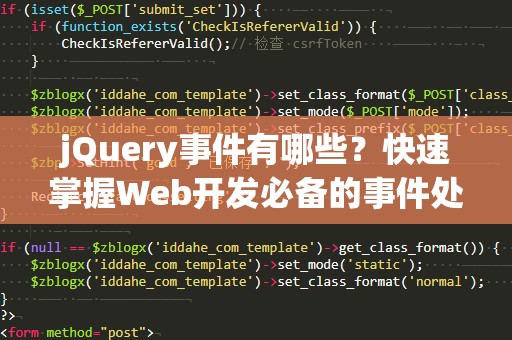在现代网站的开发中,用户交互的体验是至关重要的,而实现这些交互效果最常用的工具之一就是jQuery。作为一种轻量级的JavaScript库,jQuery不仅让代码变得更加简洁高效,还大大提高了网站的交互性和响应速度。本文将深入探讨jQuery事件的使用,帮助你打造更加生动的网页交互。
什么是jQuery事件?
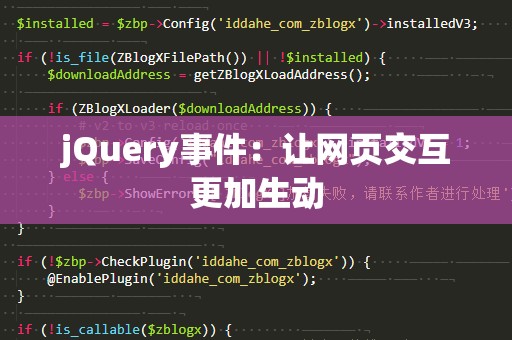
简单来说,jQuery事件指的是用户与网页进行交互时触发的动作,比如点击按钮、键盘输入、鼠标悬停等等。通过事件绑定,你可以将特定的行为与这些交互动作相关联,从而让网页元素在用户操作时作出相应的反应。常见的事件类型包括点击事件(click)、鼠标事件(hover、mouseenter、mouseleave)、键盘事件(keydown、keyup)、表单事件(submit、change)等。
为什么要使用jQuery事件?
简化代码:传统的JavaScript编写事件代码需要很多繁琐的步骤,而jQuery通过简洁的语法,使得事件绑定、事件触发等操作变得更加容易。例如,绑定一个点击事件,jQuery的代码仅需一行,极大提升了开发效率。
跨浏览器兼容性:在开发过程中,不同浏览器对事件的处理方式可能有所不同。jQuery自动处理了浏览器差异,保证了事件的跨浏览器兼容性。这意味着无论用户使用的是Chrome、Firefox还是Safari,网站的交互效果都能够正常运行。
事件委托:在动态页面中,可能会有元素的增删改动。传统的事件绑定方***导致需要在每个动态元素上都进行绑定,而jQuery提供了事件委托功能,允许你将事件绑定到父级元素上,这样即使子元素发生变化,事件依然能正常触发。
如何绑定jQuery事件?
在jQuery中,绑定事件通常使用.on()方法,它可以为指定的元素绑定事件,并在事件发生时执行回调函数。基本语法如下:
$(selector).on(event,childSelector,data,function)
selector:选择器,指定要绑定事件的元素。
event:事件类型,如click、mouseenter等。
childSelector:可选,指定子元素,用于事件委托。
data:可选,事件处理函数中使用的数据。
function:事件发生时执行的回调函数。
例如,以下代码为一个按钮元素绑定了点击事件:
$("#myButton").on("click",function(){
alert("按钮被点击了!");
});
除了.on(),jQuery还提供了其他一些绑定事件的简便方法,例如.click()、.hover()等。对于初学者来说,理解这些方法是掌握jQuery事件的关键。
常见的jQuery事件
点击事件(click)
点击事件是最常见的交互方式之一。当用户点击某个元素时,浏览器会触发click事件。比如,可以通过点击按钮来执行某些操作,常见的应用场景包括提交表单、切换页面等。
$("#submitButton").click(function(){
//执行表单提交操作
$("#myForm").submit();
});
鼠标事件(hover、mouseenter、mouseleave)
鼠标事件用于处理用户鼠标与页面元素的交互。例如,当鼠标指针悬停在某个元素上时,可以通过hover事件改变元素的样式。mouseenter和mouseleave则是更为精确的鼠标事件,分别表示鼠标指针进入或离开元素区域。
$("#image").hover(
function(){
$(this).css("opacity",0.7);//鼠标进入时改变透明度
},
function(){
$(this).css("opacity",1);//鼠标离开时恢复透明度
}
);
键盘事件(keydown、keyup)
键盘事件用于捕获用户在页面上按下或松开键盘上的按键。例如,当用户输入内容时,可以实时捕捉按键并做出反应。通过keydown事件,你可以在用户按下键时获取按键的值,而keyup事件则可以在按键松开时触发。
$("#textInput").keydown(function(event){
console.log("按下的键是:"+event.key);
});
总结
通过jQuery的事件绑定,开发者可以轻松地让网页与用户进行交互,提高用户体验。无论是表单提交、按钮点击,还是鼠标悬停、键盘输入,jQuery都能通过简洁的代码实现各种复杂的交互效果。而在实际开发中,通过灵活运用事件委托、事件触发等技巧,你可以构建更加灵活和动态的网页应用。
在上一部分中,我们介绍了jQuery事件的基础知识和常见事件的使用方法。我们将深入探讨一些高级技巧和应用场景,帮助你在实际开发中充分发挥jQuery事件的强大功能。
事件委托:提高动态元素的处理效率
事件委托是jQuery中非常有用的功能,它允许你将事件绑定到父元素上,而不是单独为每个子元素绑定事件。这对于动态生成的元素特别有用,因为你无需在每次添加新元素时都重新绑定事件。事件委托通过事件冒泡机制实现,事件从目标元素向父元素冒泡,直到触发绑定的事件处理程序。
例如,假设你有一个动态加载的列表,并希望在用户点击列表项时执行某些操作。在传统的方式下,你需要为每个列表项单独绑定事件,但使用事件委托后,你只需要为父元素绑定事件:
$("#myList").on("click","li",function(){
alert("你点击了一个列表项!");
});
在上述代码中,#myList是父元素,li是子元素。即使后续通过JavaScript动态添加了新的列表项,点击这些新元素时,事件也会正常触发。
自定义事件:创建个性化交互体验
除了常规的DOM事件,jQuery还支持自定义事件。你可以创建自己的事件,并在特定的条件下触发。这对于实现一些个性化的交互效果非常有用。例如,在某些页面中,你可能希望通过自定义事件来通知其他模块某个操作已经完成。
创建自定义事件非常简单,只需使用.trigger()方法触发事件,或使用.on()方法来绑定自定义事件。以下是一个示例:
//绑定自定义事件
$("#myButton").on("customEvent",function(){
alert("自定义事件被触发!");
});
//触发自定义事件
$("#myButton").trigger("customEvent");
通过这种方式,你可以根据需要创建多种自定义事件,灵活控制页面中的交互流程。
事件的冒泡与捕获:控制事件传播
在JavaScript中,事件会按照一定的顺序传播,通常是从目标元素向父元素冒泡,直到最顶层的document对象。在某些情况下,你可能希望控制事件的传播顺序。jQuery提供了两种方式来控制事件的传播:stopPropagation()和preventDefault()。
stopPropagation():阻止事件的进一步传播,即不会继续向父元素冒泡。
preventDefault():取消事件的默认行为,比如取消表单的提交动作。
例如,如果你不希望点击某个按钮时触发父元素的点击事件,可以使用stopPropagation():
$("#myButton").click(function(event){
event.stopPropagation();//阻止事件冒泡
alert("按钮点击事件!");
});
$("#parentElement").click(function(){
alert("父元素点击事件!");
});
事件延迟与防抖:优化性能
在处理某些频繁触发的事件时,如滚动事件、窗口调整大小、键盘输入等,可能会导致性能问题。为了避免每次事件触发时都执行相同的代码,可以使用事件延迟(debounce)或防抖(throttle)技术来优化性能。
防抖(Debounce):将连续触发的事件合并为一次触发。常用于处理输入框中的键盘事件。
节流(Throttle):限制事件的触发频率。常用于滚动事件等高频触发的场景。
通过这些技术,你可以有效减少不必要的事件处理,提高页面性能。
总结
通过灵活运用jQuery事件,你可以轻松提升网页的交互性和用户体验。事件委托让你在处理动态元素时更加高效,自定义事件让你能够实现更加个性化的交互效果,而事件传播的控制则能够帮助你精准地管理页面中的事件流。结合事件延迟和防抖技术,你还可以优化页面的性能。无论是简单的按钮点击,还是复杂的动态交互,jQuery事件都能帮助你实现理想的效果。